Usare la tinta progressiva di Picasa
Come utilizzare l'effetto tinta progressiva di Picasa per simulare il filtro GND nelle foto panoramiche.
Dei molti effetti disponibili in Picasa uno dei più importanti, per le immagini panoramiche, è senza dubbio la tinta progressiva. Il motivo di questa affermazione è da ricercare nella natura stessa della fotografia.
Quando scattiamo un panorama, specialmente se la luce comincia ad essere poca (alba e tramonto), il cielo apparirà molto chiaro rispetto al resto dell'immagine.
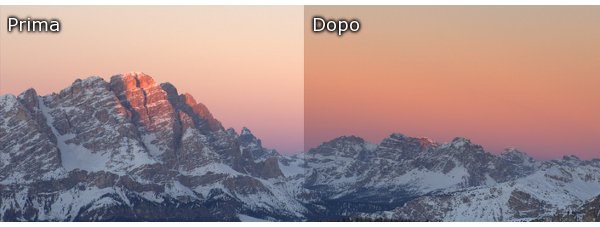
I fotografi professionisti risolvono questo problema ricorrendo a dei filtri appositi da applicare sull'obiettivo, chiamati GND o digradanti, il cui scopo è scurire il cielo per rendere l'immagine più bilanciata.

Simulare questo tipo di filtri con Picasa è molto semplice, ma i risultati possono dare grandi soddisfazioni. Apriamo dalla libreria la fotografia che ci interessa elaborare con un doppio click e, dopo aver corretto il taglio e aver raddrizzato l'orizzonte, selezioniamo dalla scheda effetti la tinta progressiva. Ovviamente è consigliabile utilizzare fotografie dove lo stacco tra cielo e terreno risulta evidente.
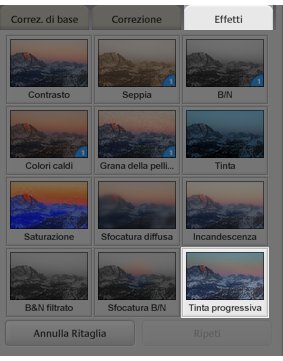
Una volta aperto l'effetto avremo un'impostazione standard, con il gradiente scuro che parte dall'altro e finisce al centro dell'immagine. Con un click del mouse spostiamo il mirino verde all'altezza dell'orizzonte e successivamente impostiamo la sfumatura ed il tono e la tinta.
La sfumatura determina quanto morbido sarà lo stacco del filtro scuro e dovrà essere impostata in base al tipo di orizzonte, bassa (verso sinistra) con orizzonti dritti come il mare ed alta (verso destra) con orizzonti frastagliati, come le montagne.
Il tono determina quanto dovrà essere scuro il filtro da applicare e sarà impostato in base alla differenza di luminosità tra il cielo e la terra.
La tinta (scegli il colore)
difficilmente andrà modificata, ma con tramonti o immagini particolari
potrebbe essere interessante variarla.
Una volta determinati i giusti parametri, clicchiamo su Applica.
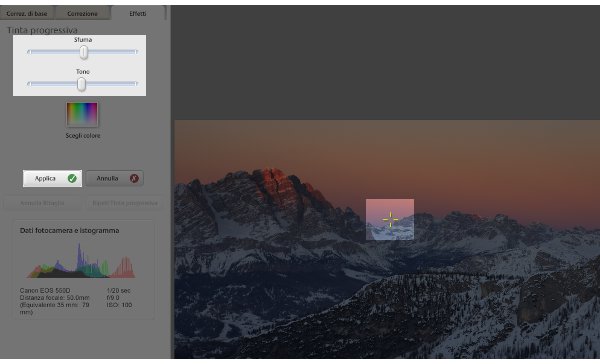
Consiglio di non esagerare con le impostazioni per avere un risultato realistico. Una volta che avrete preso confidenza con l'effetto tinta progressiva potreste applicarlo ad immagini diverse, si sposa infatti molto bene anche con fotografie di automobili. Di seguito il risultato ottenuto dopo aver applicato la correzione automatica del contrasto e del colore.
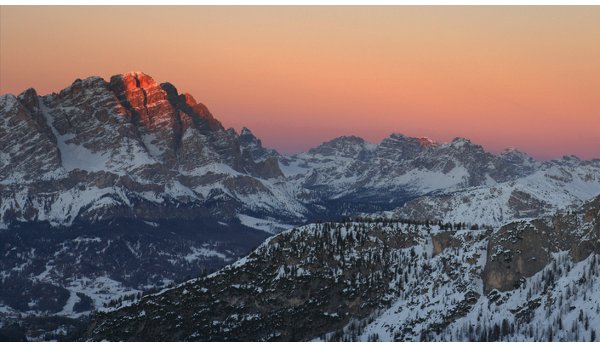
I passaggi sono finiti, il risultato è ottimo ed il tempo impiegato è di pochi secondi. Sperando che la guida sulla tinta progressiva con Picasa sia stata chiara, prima di salutarti ti ricordiamo che puoi leggere tutte le nostre guide per Picasa cliccando qui. In alternativa, è possibile navigare le diverse sezioni del sito dal menù in alto. Se lo ritieni opportuno, puoi darci un piccolo contributo cliccando la pagina ❤Sostienici.